Как да преброя общия брой резултати от търсенето в Outlook?
Може да сте запознати с ключови думи за търсене в Outlook, но знаете ли как да преброите общия брой резултати от търсенето? Тази статия предоставя няколко трика за преброяване на всички резултати от търсене в Outlook.
Пребройте общия брой резултати от търсенето, ако търсите с функцията за незабавно търсене
Пребройте общия брой резултати от търсенето, ако търсите с функцията за разширено търсене
Бързо пребройте общия брой имейли от определен подател или домейн на подател в Outlook
С Kutools за Outlook можете бързо да търсите във всички имейл съобщения по избран подател на имейл с (Търсене по) подател или търсете във всички имейл съобщения по домейна на изпращача на избрания имейл с (Търсене по) Домейн на изпращача особеност. И тогава ще получите общия брой имейли от подателя или домейна на подателя в лентата на състоянието. Вижте екранна снимка:
Kutools за Outlook опростява ежедневната ви комуникация по имейл чрез Outlook, като добавя десетки удобни функции. Вижте повече Безплатно изтегляне сега
- Автоматизирайте изпращането на имейл с Автоматично CC/BCC, Автоматично препращане по правила; изпрати Автоматичен отговор (Извън офиса) без да е необходим сървър за обмен...
- Получавайте напомняния като BCC Предупреждение когато отговаряте на всички, докато сте в списъка BCC, и Напомняне при липсващи прикачени файлове за забравени прикачени файлове...
- Подобрете ефективността на имейл с Отговор (на всички) с прикачени файлове, Автоматично добавяне на поздрав или дата и час в подпис или тема, Отговорете на няколко имейла...
- Опростете изпращането на имейл с Извикване на имейли, Инструменти за прикачване (Компресиране на всички, автоматично запазване на всички...), Премахване на дубликати, и Бърз доклад...
 Пребройте общия брой резултати от търсенето, ако търсите с функцията за незабавно търсене
Пребройте общия брой резултати от търсенето, ако търсите с функцията за незабавно търсене
Например търсите имейли, като въведете ключовата дума в Незабавно търсене кутия директно. След като всички имейли бъдат открити и изброени в списъка с имейли, ще получите общия брой резултати от търсенето в Лента на състоянието. Вижте екранна снимка:

 Пребройте общия брой резултати от търсенето, ако търсите с функцията за разширено търсене
Пребройте общия брой резултати от търсенето, ако търсите с функцията за разширено търсене
Например търсите ключови думи в телата на имейлите само чрез функцията за разширено търсене. След като намерите всички имейли, можете да преброите резултатите от търсенето, както следва:
1. Изберете всички резултати от търсенето, като изберете един резултат от търсенето в долната част на диалоговия прозорец Разширено търсене и след това натиснете Ctrl + A клавиши едновременно.
2. Продължете, за да натиснете Въведете за да отворите тези резултати от търсенето, след което ще получите общия брой резултати от търсенето в изскачащия диалогов прозорец. Вижте екранна снимка:
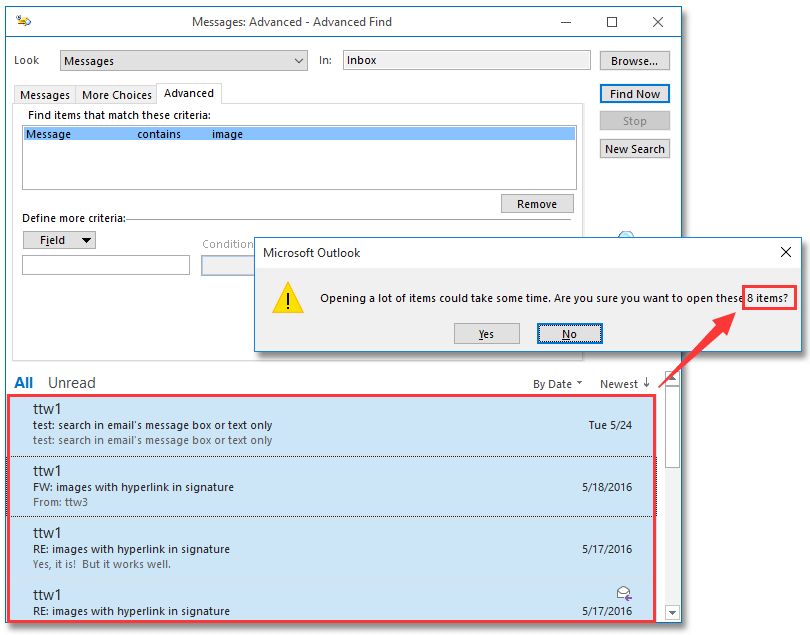
Забележка: Ако броят на избраните резултати от търсенето е по-малък или равен на 4, горният диалогов прозорец няма да изскочи и вместо това ще се отворят избраните резултати от търсенето.
3. Щракнете върху Не бутон, за да затворите диалоговия прозорец, и след това затворете диалоговия прозорец Разширено търсене.
 Свързани статии
Свързани статии
Експортирайте резултатите от търсенето в Outlook в PST/Excel файл
Показване на пълния път на папката с резултатите от търсенето по имейл в Outlook
Най-добрите инструменти за продуктивност в офиса
Kutools за Outlook - Над 100 мощни функции, за да заредите вашия Outlook
🤖 AI Mail Assistant: Незабавни професионални имейли с AI магия - с едно щракване до гениални отговори, перфектен тон, многоезично владеене. Трансформирайте имейла без усилие! ...
📧 Автоматизиране на имейли: Извън офиса (налично за POP и IMAP) / График за изпращане на имейли / Автоматично CC/BCC по правила при изпращане на имейл / Автоматично пренасочване (разширени правила) / Автоматично добавяне на поздрав / Автоматично разделяне на имейлите с множество получатели на отделни съобщения ...
📨 Управление на Email: Лесно извикване на имейли / Блокиране на измамни имейли по теми и други / Изтриване на дублирани имейли / подробно търсене / Консолидиране на папки ...
📁 Прикачени файлове Pro: Пакетно запазване / Партидно отделяне / Партиден компрес / Автоматично запазване / Автоматично отделяне / Автоматично компресиране ...
🌟 Магия на интерфейса: 😊 Още красиви и готини емотикони / Увеличете продуктивността на Outlook с изгледи с раздели / Минимизирайте Outlook, вместо да затваряте ...
???? Чудеса с едно кликване: Отговорете на всички с входящи прикачени файлове / Антифишинг имейли / 🕘Показване на часовата зона на подателя ...
👩🏼🤝👩🏻 Контакти и календар: Групово добавяне на контакти от избрани имейли / Разделете група контакти на отделни групи / Премахнете напомнянията за рожден ден ...
Над 100 Характеристики Очаквайте вашето проучване! Щракнете тук, за да откриете повече.


